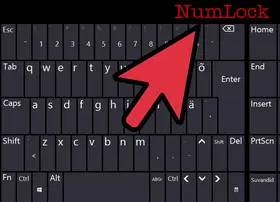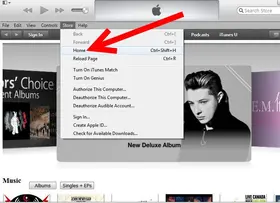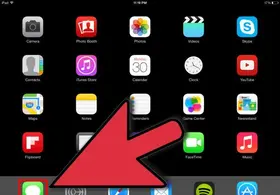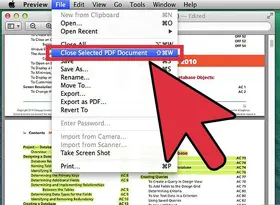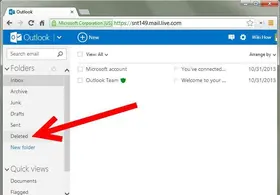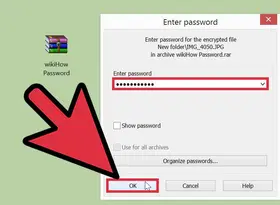怎么在VirtualBox上安装Ubuntu
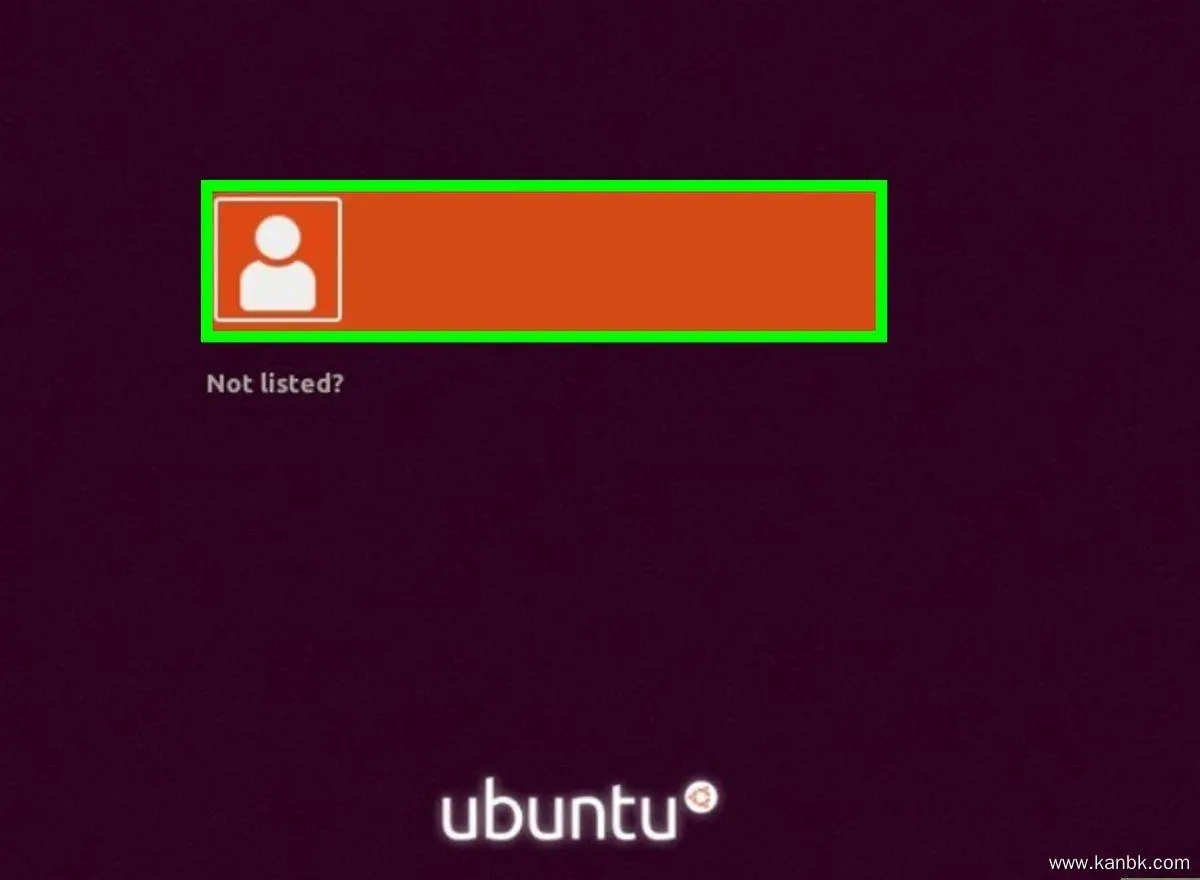
VirtualBox是一款广泛使用的虚拟机软件,可以让您在计算机上运行其他操作系统。Ubuntu是一款流行的Linux操作系统,适用于个人和商业用途。下面是如何在VirtualBox上安装Ubuntu的详细步骤:
下载Ubuntu ISO镜像文件 首先,从官方网站上下载Ubuntu的ISO镜像文件。请注意,您需要选择与您计算机架构相应的版本(32位或64位)。
创建新的虚拟机 启动VirtualBox并单击“新建”按钮以创建新的虚拟机。在弹出窗口中,请选择一个有意义的名称,并选择“Linux”作为操作系统类型,“Ubuntu”作为版本,然后单击“下一步”。
分配内存大小 在接下来的页面中,分配虚拟机将使用的内存大小。建议至少分配2GB内存,以确保Ubuntu能够正常运行。完成后,单击“下一步”。
创建虚拟硬盘 VirtualBox要求您创建一个虚拟硬盘以存储Ubuntu,因此请在该页面中选择“创建虚拟硬盘”选项,并单击“创建”。
选择虚拟硬盘类型 在创建虚拟硬盘时,您需要选择虚拟硬盘的类型和文件位置。选择“VDI(VirtualBox磁盘映像)”作为类型,并选择“动态分配”或“固定大小”作为分配方式。然后,选择保存虚拟硬盘的位置和大小。
安装Ubuntu 现在,您已经准备好安装Ubuntu了。在VirtualBox中启动虚拟机,然后将下载的Ubuntu ISO镜像文件加载到虚拟光驱中。启动虚拟机后,系统将自动引导到Ubuntu安装程序,并跟随安装程序的指示进行操作。
配置网络和共享文件夹 完成安装后,您需要配置网络和共享文件夹以便在Ubuntu中共享文件和访问网络。请参考VirtualBox文档以获取更多信息。
总之,在VirtualBox上安装Ubuntu非常简单,并且可以通过几个简单的步骤完成。运行Ubuntu虚拟机可以让您无需对计算机进行实际更改就能为开发、测试和调试等任务创建Linux环境。